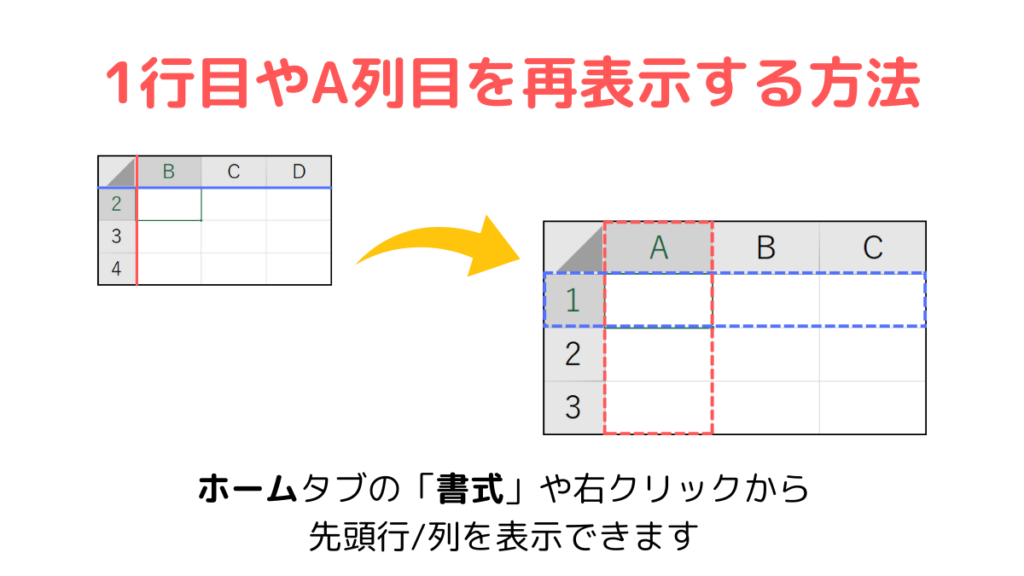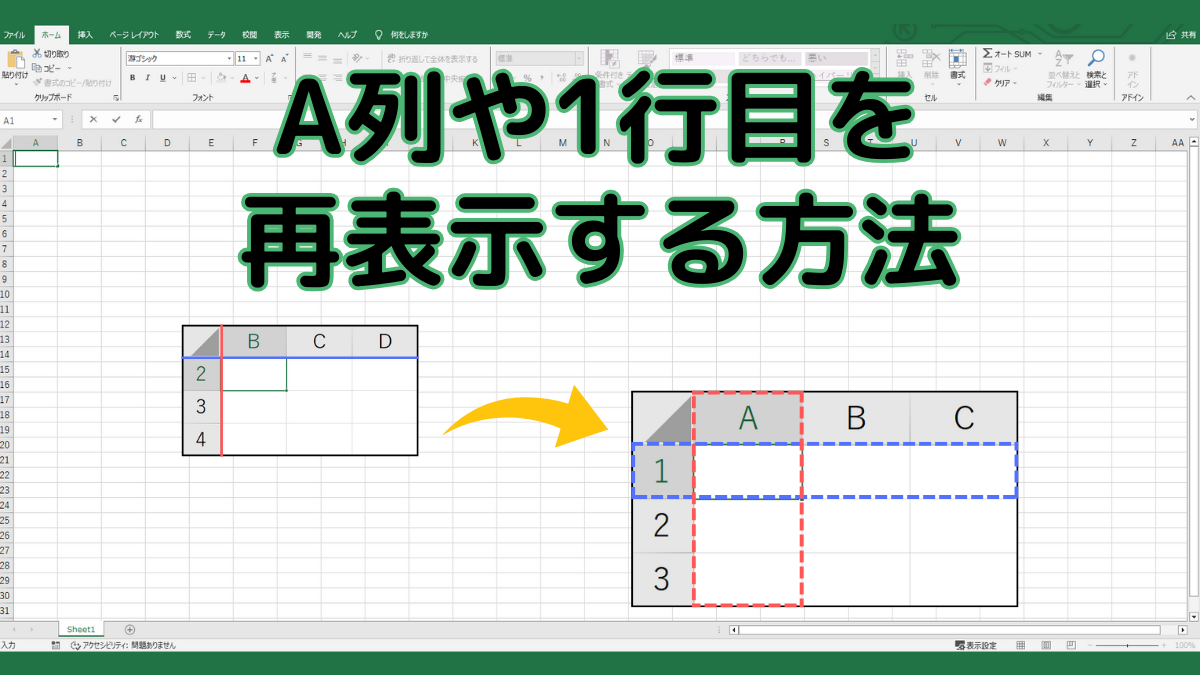Excel(エクセル)では行や列を非表示にすることがありますが、1行目やA列を非表示にしてしまうと、非表示箇所を選択するのが難しくひと工夫しないと再表示をさせることができません。
このページでは、ExcelでA列や1行目を再表示する方法を解説します。
こんな時に使える
・A列を再表示できなくて困っている場合
| 行/列を再表示する方法 | ||
|---|---|---|
| 利用頻度 | ★★★★☆ | 4 |
| 難易度 | ★★★☆☆ | 3 |
| 行/列を再表示する方法 | ||
|---|---|---|
| 利用頻度 | ★★★★☆ | 4 |
| 難易度 | ★★★☆☆ | 3 |
目次
ホームタブから再表示する方法
①名前ボックスに入力
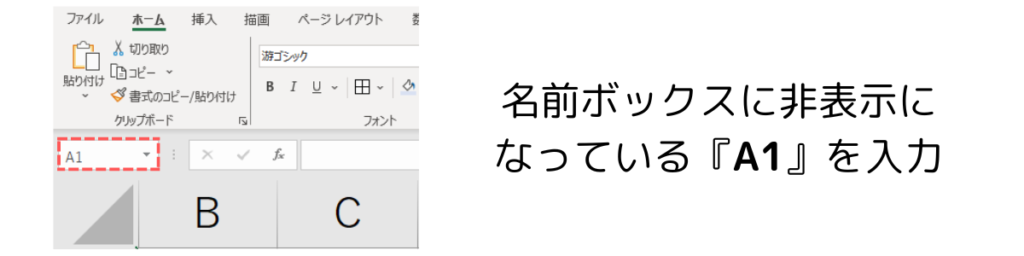
コマンドの下辺りにある名前ボックスに『A1』と入力します。
②ホームタブの「書式」を選択

ホームタブのセルにある「書式」を選択して、「非表示/再表示(U)」をクリックします。
③「行/列の再表示」をクリック
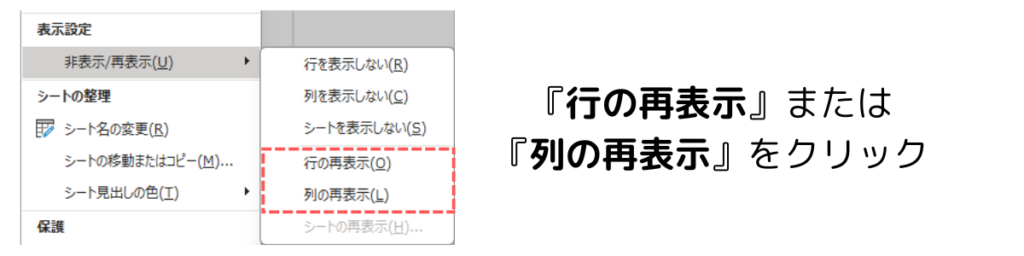
1行目を再表示する場合は『行の再表示(O)』、A列を再表示する場合は『列の再表示(L)』をクリックします。
すると、1行目またはA列が再表示されます。
右クリックから再表示する方法
①2行目/B列をドラッグ&ドロップ
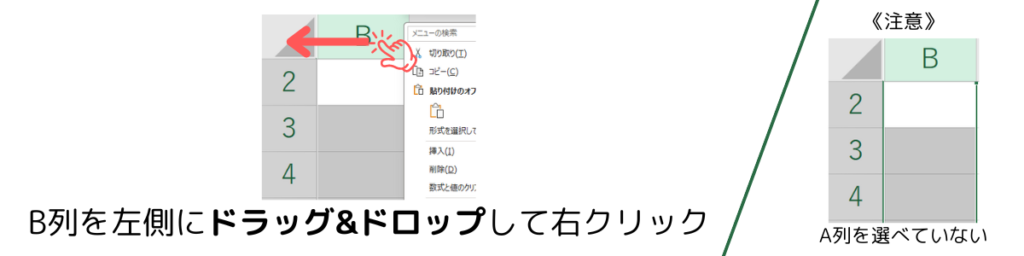
1行目を再表示させたい場合は2行目を上に、A列を再表示させたい場合はB列を左にドラッグ&ドロップします。すると、1行目と2行目またはA列とB列を選択することができます。
そして、2行目またはB列の上で右クリックします。
②『再表示』をクリック

右クリックして表示された中から、『再表示(H)』をクリックします。
すると、1行目またはA列が再表示されます。
まとめ